Konfiguriranje sistema Windows za uporabo želenega jezika lahko olajša uporabo računalnika. Z operacijskim sistemom Windows v vašem maternem jeziku vam nikoli ni treba skrbeti, da ne boste razumeli ali ne bi mogli najti funkcije. Uporabno je tudi, če želite izkusiti Windows v svojem drugem ali tretjem jeziku, na primer za vadbo! Torej, če želite v Windows dodati nov jezik, kaj morate storiti?
V aplikaciji Nastavitve lahko konfigurirate nameščene »lokalne pakete izkušenj«. Lokalni izkustveni paket je ime, ki ga Windows uporablja za opis jezikovnih paketov, ki jih lahko namesti in uporablja vaš sistem. Če jih želite spremeniti, pritisnite tipko Windows in vnesite »Jezikovne nastavitve«, nato pritisnite enter. Aplikacija Nastavitve se odpre na pravo stran. Obstajata dva koraka za dodajanje jezika v Windows: dodati morate »jezik prikaza« in nato nastaviti »želeni jezik«.
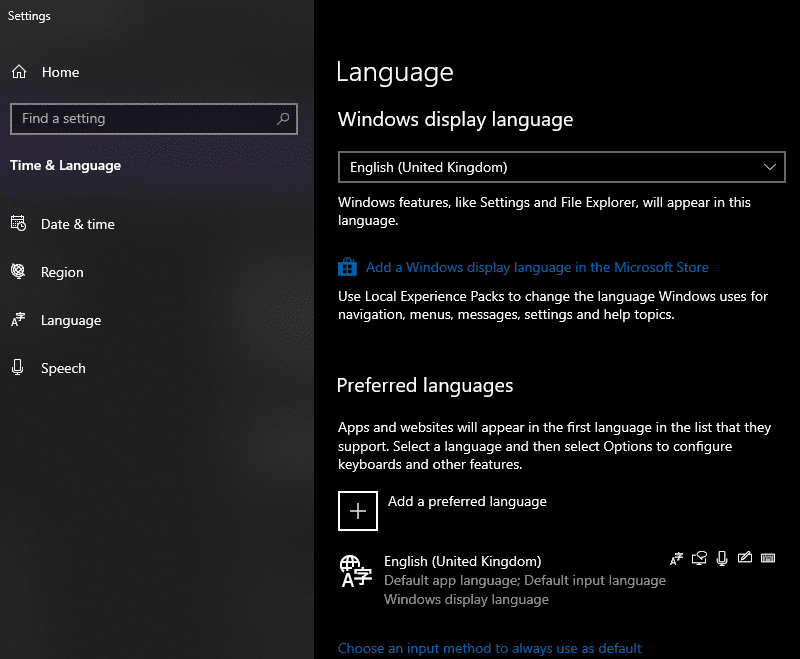
Jezik prikaza se uporablja za konfiguracijo jezika, v katerem so prikazane osnovne funkcije sistema Windows. To vključuje stvari, kot so opozorila ali meniji sistema Windows. Če želite namestiti nov jezik prikaza, kliknite »Dodaj zaslonski jezik Windows v Microsoftovo trgovino«. To bo odprlo aplikacijo Microsoft Store na celotnem seznamu vseh razpoložljivih lokalnih paketov izkušenj. Poiščite želeni paket s pomikanjem po seznamu ali z iskalno vrstico v zgornjem desnem kotu aplikacije Trgovina. Ko ste na strani lokalnega paketa izkušenj, ki ga želite namestiti, kliknite »Pridobi«, da začnete postopek namestitve. (»Pridobi« se lahko imenuje »Namesti«, če ste že imeli ta paket.)
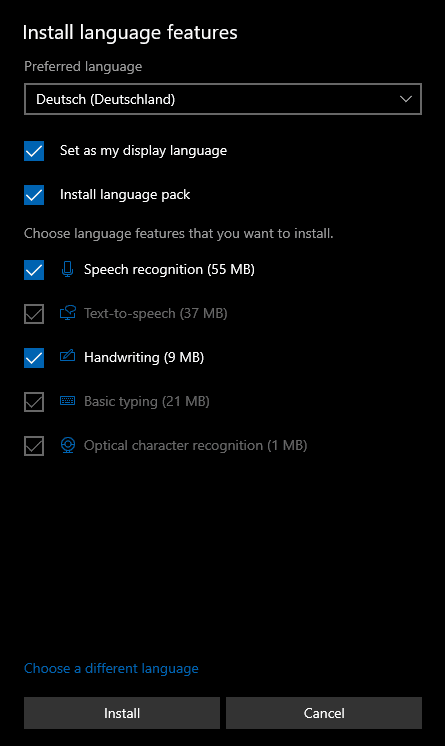
Prikaže se okno z vprašanjem, katere funkcije želite namestiti. Nekatere funkcije lokalnega paketa izkušenj so neobvezne in jih je mogoče preklicati tako, da počistite modro kljukico, drugi deli pa so potrebni. Onemogočite lahko možnosti, kot je prepoznavanje rokopisa v tem jeziku ali prepoznavanje govora, zaradi česar bo paket, ki ga morate namestiti, manjši. Druge možnosti, kot je osnovno tipkanje, so bistvene in jih ni mogoče onemogočiti.
Tukaj lahko tudi izberete, da takoj nastavite nov jezik kot jezik prikaza z možnostjo »Nastavi kot moj jezik prikaza«, in če želite namestiti tudi jezikovni paket Microsoft Office z »Namesti jezik pakiranje«. Če to storite, se bodo vaši programi Microsoft Office (ob predpostavki, da imate Word, Excel itd.) takoj naučili vašega novega jezika! Poleg tega imajo lahko jeziki, ki se govorijo v različnih državah ali regijah, različne različice, ki so lokalizirane na ta določena mesta. Ko prejmete paket, lahko izberete, katero različico jezika želite namestiti. Kliknite spustno polje na vrhu in izberite želeno različico jezika.
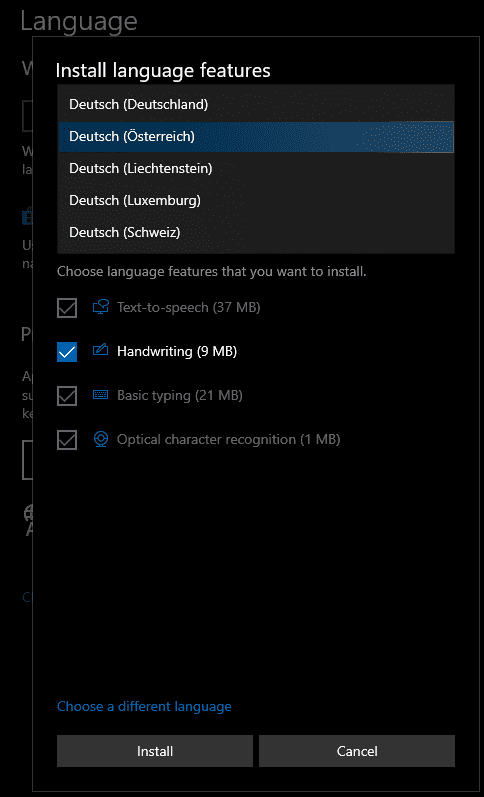
Ko izberete vse možnosti lokalnega paketa izkušenj, ki jih želite, kliknite »Namesti« in prenesel bo in uporabil nastavitve, ki ste jih izbrali. Privzeto se na vrhu vašega seznama »Prednostni jeziki« prikaže novo nameščen lokalni paket izkušenj. Ko se paket prenese, boste prejeli poziv, da se morate odjaviti, če želite spremeniti jezik prikaza v sistemu Windows.
Namig: če NE želite nastaviti novega jezika za prikazni jezik, ga ročno nastavite nazaj na starega, BREZ odjave in ponovne prijave.
Odjavite se in se znova prijavite, če želite takoj preklopiti na novi jezik, ali ostanite prijavljeni, če želite ročno urediti svoje jezikovne nastavitve.
Nasvet: seznam prednostnih jezikov se uporablja za obveščanje aplikacij in spletnih mest (v brskalniku Edge) o vašem jeziku če želite, bodo tisti, ki podpirajo vaše izbrane jezike, uporabili najvišji jezik na vašem seznamu podpirajo.
Ko je lokalni paket izkušenj nameščen, lahko konfigurirate, kateri jezik je jezik prikaza, s spustnim poljem na vrhu strani z jezikom v aplikaciji Nastavitve. Ne pozabite, da je to jezik, v katerem bodo prikazana vaša okna, meniji itd.
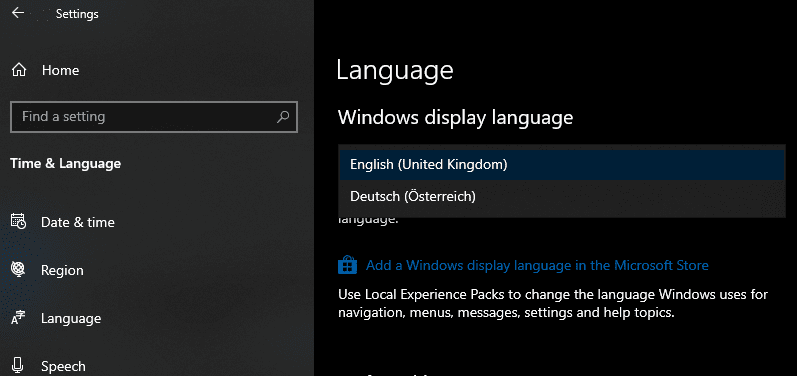
Seznam želenih jezikov lahko tudi preuredite tako, da kliknete jezik in ga nato s puščicami na dnu seznama premaknete navzgor in navzdol po seznamu.
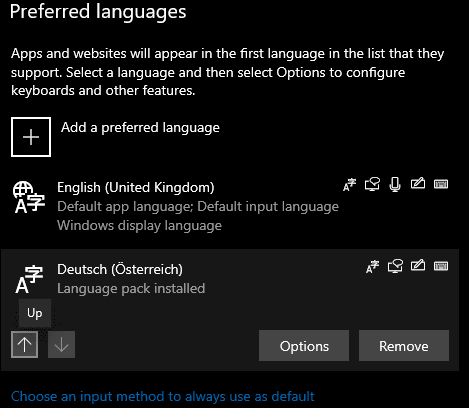
Nazadnje, če želite odstraniti jezik iz sistema Windows, izberite jezik, ki ga želite odstraniti, in kliknite Odstrani. Takoj bo odstranjen. Če je bil odstranjeni jezik trenutni jezik prikaza, se bo jezik prikaza spremenil v nov jezik prikaza šele ob naslednji prijavi. Zadnjega jezika seveda nikoli ne morete odstraniti – in če se premislite, lahko še vedno dobite odstranjene jezike nazaj iz trgovine.
Nasvet: jezika na vrhu seznama želenih jezikov ne morete odstraniti. Če želite odstraniti najvišji jezik, morate najprej preurediti svoj seznam, tako da to ni najboljši jezik.